Эффективные способы удаления строки из диспетчера загрузки Windows
В этом разделе вы найдете подробные советы по удалению строк из диспетчера загрузки Windows. Следуйте нашим рекомендациям, чтобы справиться с этой задачей быстро и легко.
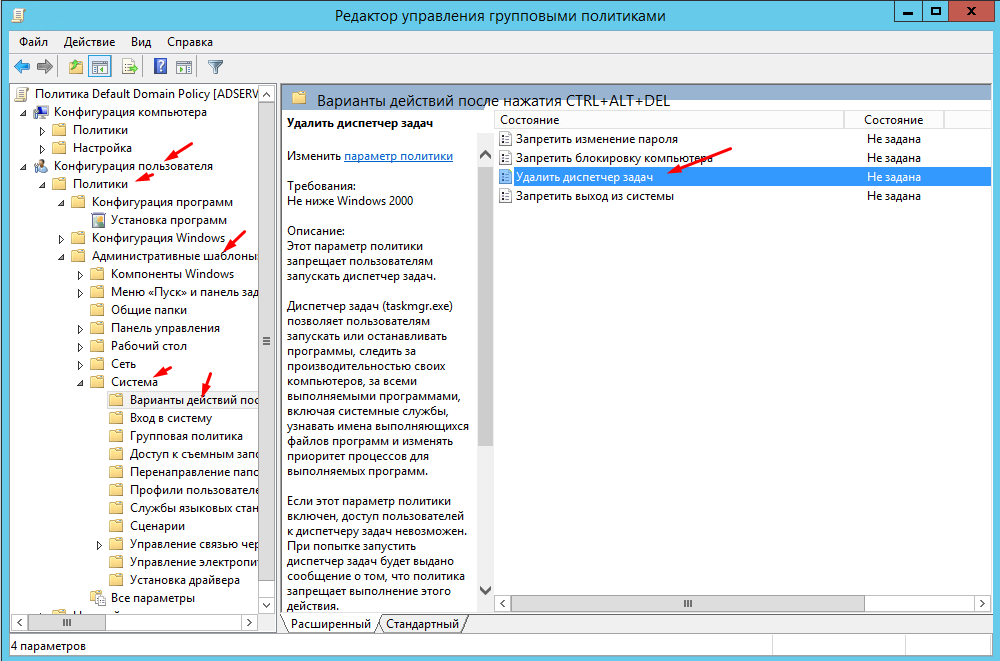
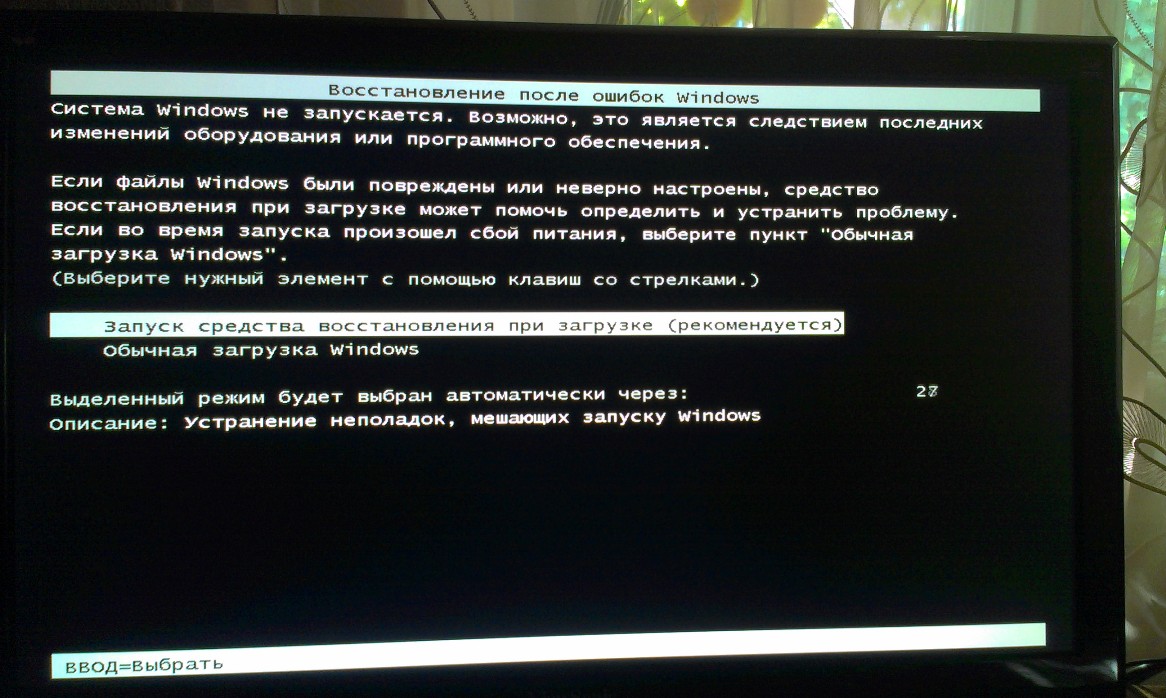
Откройте командную строку от имени администратора, чтобы иметь необходимые права для изменения настроек загрузки.

КАК УБРАТЬ ДИСПЕТЧЕР ЗАГРУЗКИ WINDOWS!!!

Введите команду bcdedit для отображения текущих записей загрузчика и идентификации нужной строки.

Как удалить файл с помощью командной строки
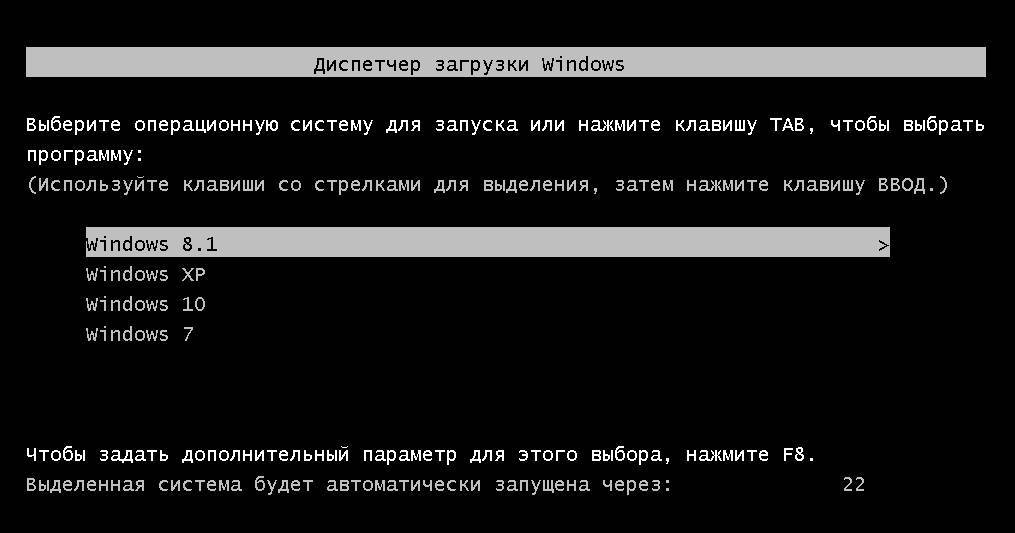
Используйте команду bcdedit /delete {идентификатор} для удаления выбранной строки загрузки.

Два Windows при загрузке Компьютера! Как убрать вторую загрузку Windows 7,8,10?

Проверьте, что строка успешно удалена, снова введя команду bcdedit для обновленного списка записей.

3 способа Как удалить НЕУДАЛЯЕМЫЕ папки и файлы

Если у вас несколько операционных систем, убедитесь, что вы не удаляете строку, необходимую для загрузки основной системы.

Удаляем из Windows все лишнее! Выпилим хлам, повысим стабильность и скорость загрузки.

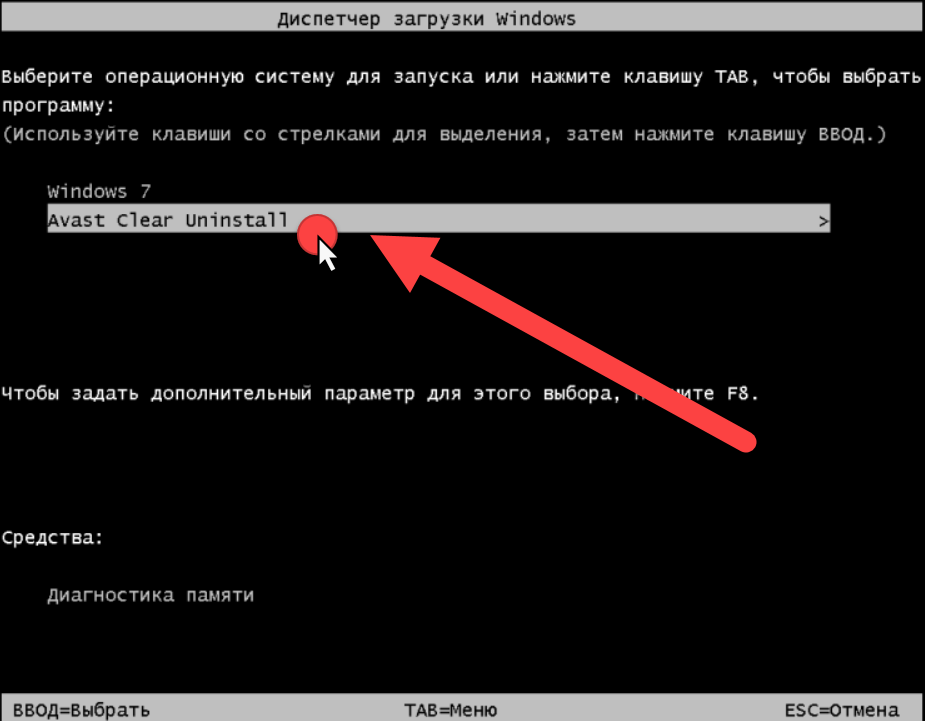
Создайте точку восстановления перед внесением изменений, чтобы можно было откатить систему в случае ошибки.
Используйте встроенные инструменты Windows, такие как MSConfig, для управления записями загрузки через графический интерфейс.

Обратитесь к документации на официальном сайте Microsoft для получения дополнительной информации и команд.

Как удалить из загрузчика Windows операционную систему. Два способа
При возникновении проблем с загрузкой системы после удаления строки используйте режим восстановления Windows для восстановления нормальной работы.
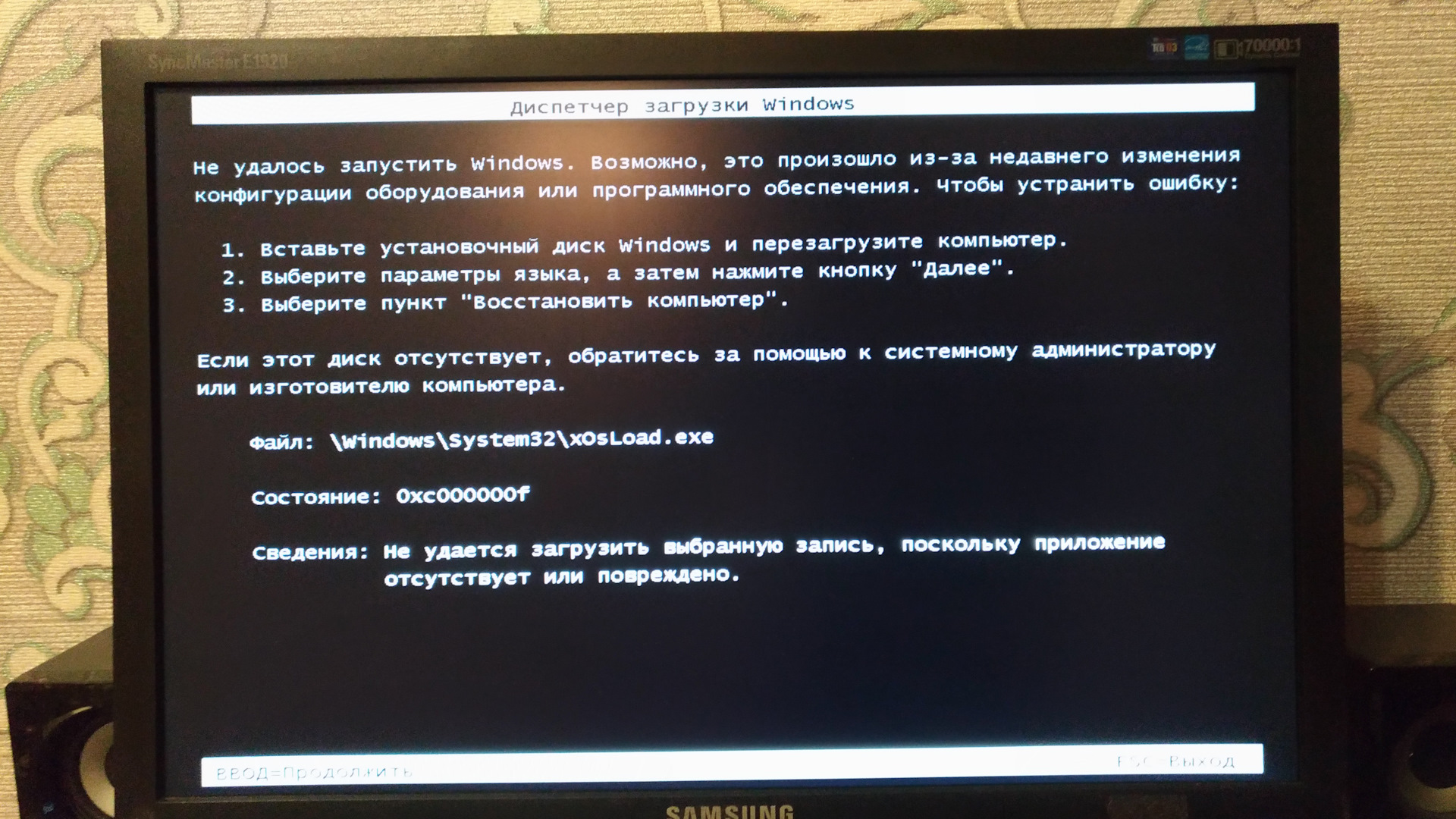
Всегда дважды проверяйте вводимые команды, чтобы избежать ошибок, которые могут повлиять на загрузку системы.

Удаляем любой неудаляемый файл - Как удалить неудаляемое